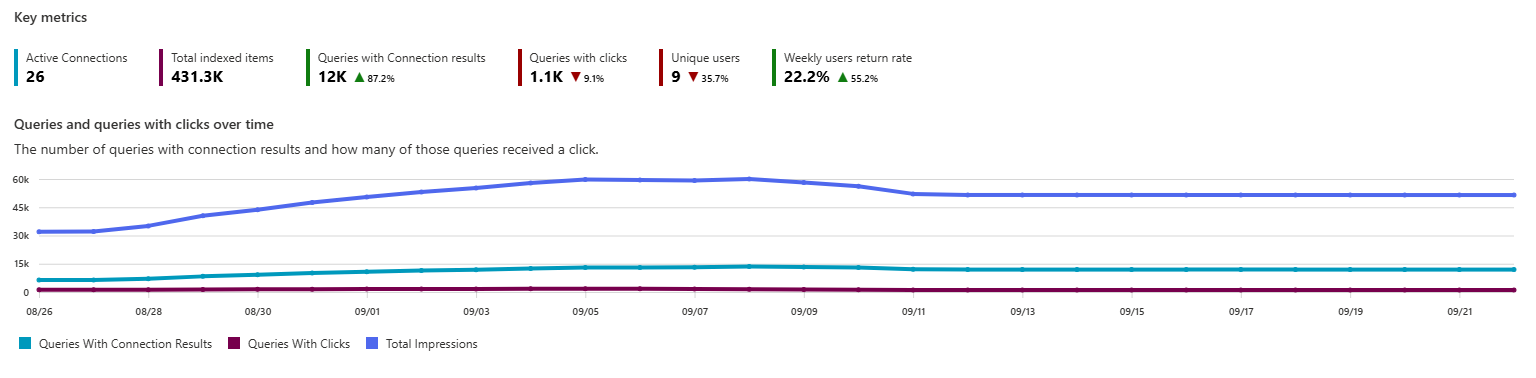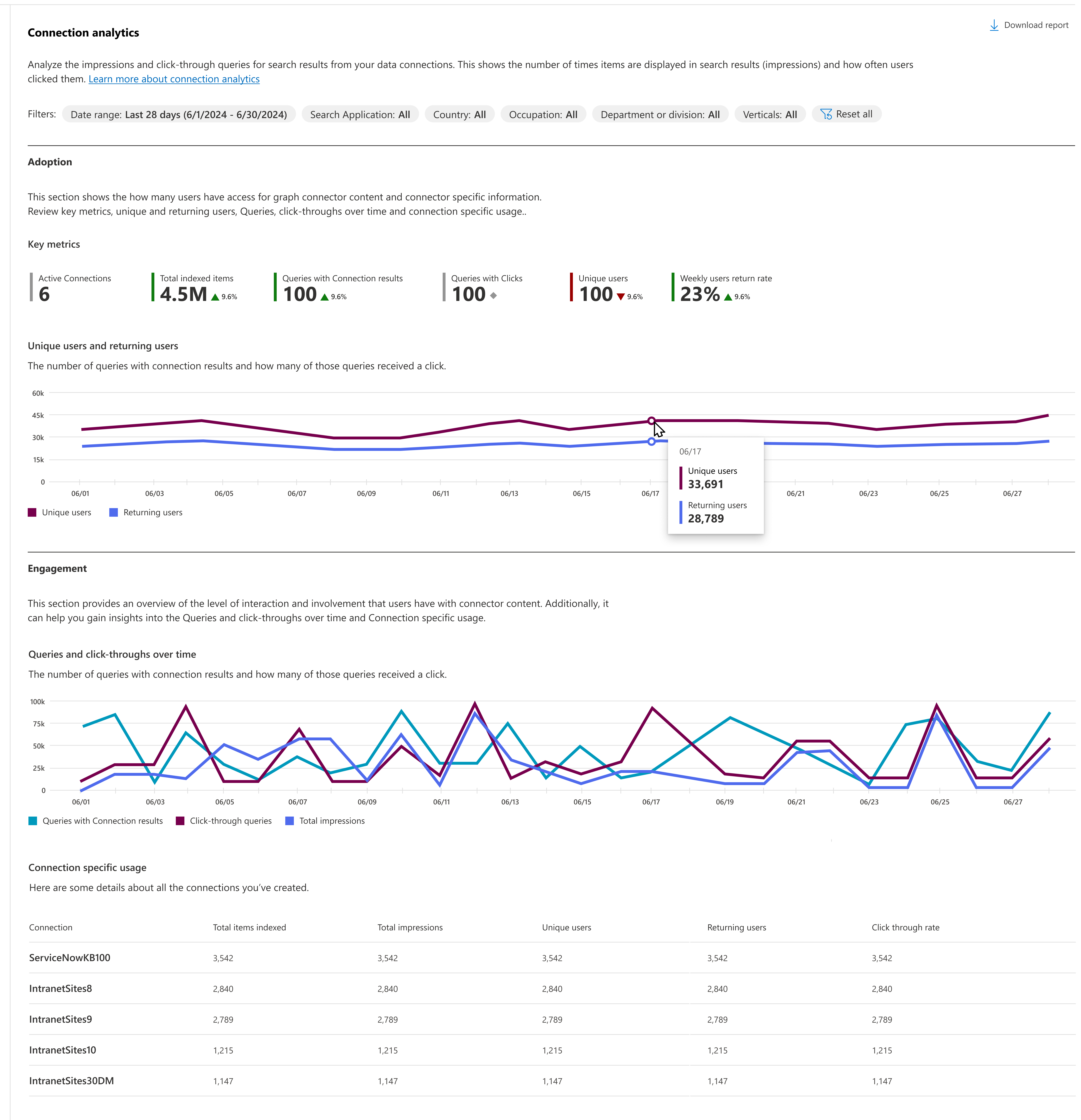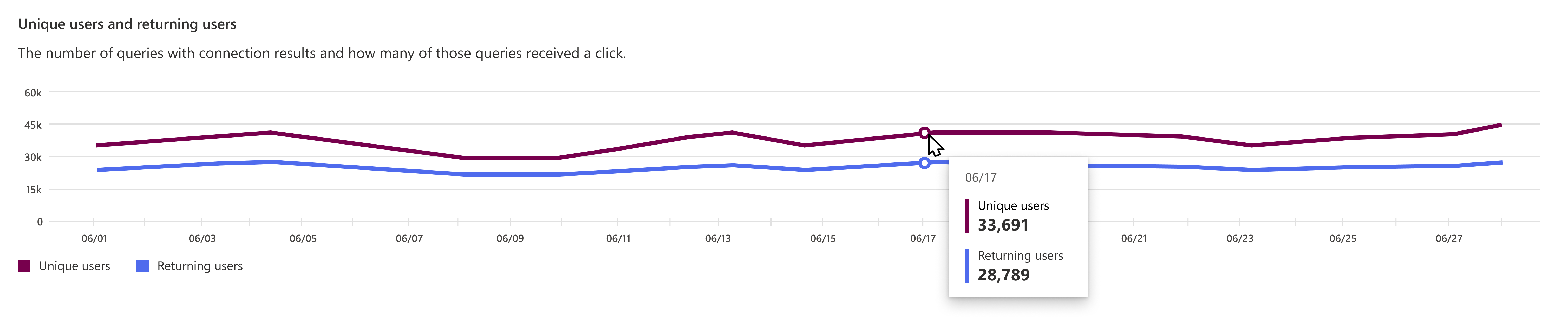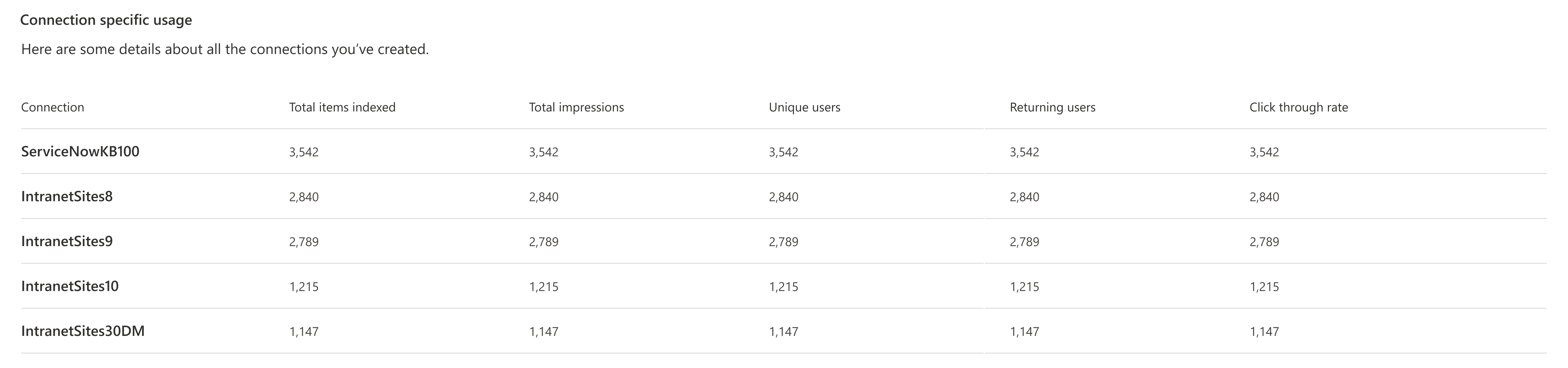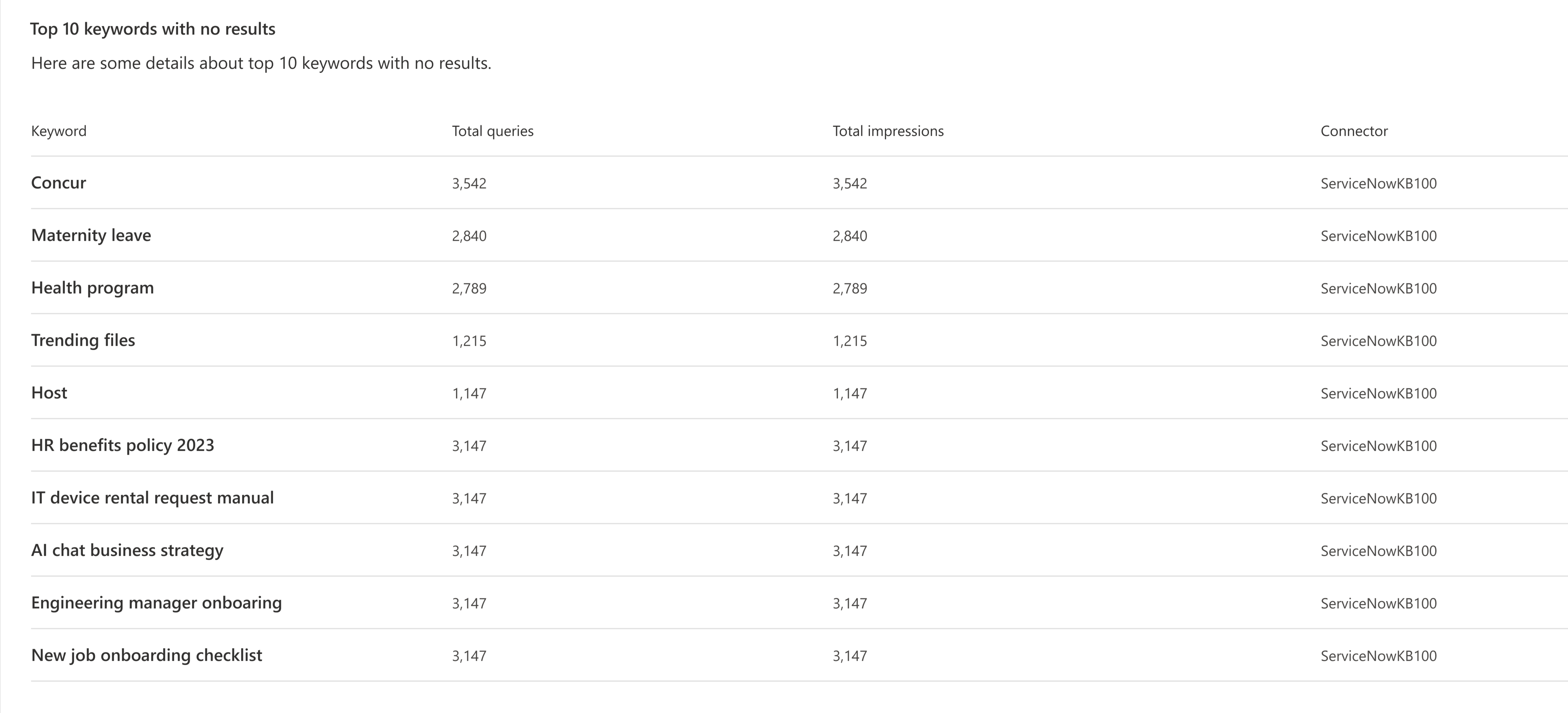Microsoft搜索使用情况报告 - 连接分析
在 Microsoft搜索使用情况报告中, “连接分析 ”部分概述了组织中的图形连接器使用情况。 它突出显示有关用户搜索第三方内容并与之互动的频率的指标。
图表上方的数据显示了以下指标在所选时间段内的变化:
| 跃点数 | Description |
|---|---|
| 活动连接 | 当前处于活动状态的连接数。 |
| 索引项总数 | 跨所有连接的索引项总数。 |
| 具有连接结果的查询 | 包含一个或多个连接结果的查询数。 |
| 单击查询 | 用户单击一个或多个连接结果的查询数。 |
| 唯一用户数 | 至少查询一次图形连接器的用户数。 |
| 返回率 | 在 7 天内至少搜索过一次或多次连接器的唯一用户。 |
具有单击次数的查询和查询
下图显示了具有连接结果的查询数,以及单击后收到多少查询,请参阅以下定义:
- 查询 连接器产生的查询数。
- 具有单击次数的查询 单击了多少个带有连接器结果的查询。
可以选择“ 下载报表” 链接,将报表下载为 Excel 文件并查看更多详细信息。
可以通过选择“连接分析”选项卡或“使用情况分析”页的“连接分析”部分底部的“查看连接分析”按钮来查看“连接分析详细信息”页main。
连接分析详细信息页
使用“连接分析详细信息”页,可以使用连接的搜索结果分析查询。
在 “筛选器 ”菜单中,使用以下一项或多项来筛选报表中的数据:
| 筛选器 | 说明 |
|---|---|
| 日期范围 | 页面上显示的分析的日期范围。 可用选项包括“过去 28 天”和“过去 12 个月”。 |
| 搜索应用程序 | 用户执行查询的搜索应用程序:SharePoint 起始页、SharePoint 网站、Office (Microsoft 365 应用程序) 、必应或所有四个应用程序组合在一起。 |
| 国家/地区 | 根据用户在 Microsoft Entra ID 中的国家/地区属性执行查询的国家/地区。 |
| 职业 | 根据用户在 Microsoft Entra ID 中的 title 属性执行查询的占用。 |
| 部门或部门 | 执行查询的用户的部门或部门,基于在 Microsoft Entra ID 中执行搜索的用户的管理链中第二个顶级用户的部门属性。 |
“连接分析详细信息”页包含以下报表:
- 唯一用户和每周返回用户
- 随时间推移单击的查询和查询
- 特定于连接的使用情况
- 前 10 个关键字
唯一用户和每周返回用户
下图显示了两个关键指标:过去 30 天内至少查询连接器一次的唯一用户数,以及过去 7 天内这些用户的返回率。 此数据可帮助你评估最近这段时间内的用户参与度和保留模式。
特定于连接的使用情况
此报表显示已创建的所有连接 (连接名称、索引项总数、总展示次数、唯一用户和点击率) 的详细信息。 它显示已编制索引的项数以及用户看到该连接器内容的次数。 它还会告知唯一用户的数量,指示受众是否随时间推移而扩大,以及内容是否按点击率对他们有用。
前 10 个关键字
此报表显示搜索最多的热门关键字的详细信息,以及针对关键字的相应查询。 它还显示了这些结果的源。
- 查询总数指示使用上述关键字 (keyword) 的查询数。
- 总展示次数 指示用户显示连接器结果的次数。
- 连接器 指我们从中获取此信息的连接器。
下载报表
每个报表和表都有一个下载选项,可用于下载您在屏幕上看到的 Excel 格式报表的背景数据。 如果显示的报表限制为前 5 到 10 行,则下载的报表最多包含 2000 条顶级记录。
通过下载报表,可以查看更多时间范围的报表。 报表将作为 Excel 电子表格下载,具体取决于所选日期筛选器。 如果选择过去 28 天,电子表格将每天有一个单独的选项卡。 过去 12 个月的下载每个月都有一个选项卡。
防止按国家/地区、职业、部门或部门进行筛选
默认情况下,具有全局管理员、搜索管理员和搜索编辑角色的用户可以按国家/地区、职业或部门/部门筛选搜索数据。 如果不希望管理员使用这些维度筛选报表数据,则可以转到Microsoft 365 管理中心中的组织设置并配置此设置。 取消选中此设置后,管理员将无法按这些筛选器筛选 连接分析详细信息 报告。
只有全局管理员可以配置此设置。
若要配置此设置,请执行以下操作:
- 在Microsoft 365 管理中心,选择“设置”,然后选择“组织设置”。
- 在“组织设置”页上,选择“ 搜索 & 智能使用情况分析”。
- 在“搜索 & 智能使用情况分析”页上,取消选中 “允许按国家/地区、职业、部门或部门筛选使用情况报告”。
- 选择“保存”。
相关文章
Microsoft搜索使用情况报告
Microsoft搜索使用情况报告 - 查询
Microsoft搜索使用情况报告 - 用户
Microsoft搜索使用情况报告 - 答案分析
查看新式网站中的搜索使用情况报告